Opções de comportamento e formato do campo Data e Hora
Este tópico se aplica a Dynamics 365 Customer Engagement (on-premises). Para a versão Power Apps deste tópico, consulte: Comportamento e formato do campo de data e hora
Em Dynamics 365 Customer Engagement (on-premises), o tipo de dados de data e hora são usados em vários campos de entidade de sistema. Por exemplo, você pode mostrar quando a conta foi usada pela última vez em uma campanha de marketing ou a data e a hora em que uma ocorrência foi escalada. Você também pode criar entidades personalizadas que incluam os campos de data e hora. Dependendo do que o campo representar, você poderá escolher vários comportamentos de campo diferentes: Local do Usuário, Somente Data ou Independente de Fuso Horário.
Comportamento e formato do campo de data e hora
A tabela a seguir contém informações sobre comportamento e o formato do campo de data e hora.
| Comportamento | Formatar | Alterando o comportamento do campo |
|---|---|---|
| Local do usuárioObservação:esse é o comportamento de todos os campos de data e hora de versões anteriores. - Os valores dos campos são exibidos na hora local do usuário atual. - Nos serviços Web (SDK), esses valores são retornados usando o formato de fuso horário UTC comum. |
Somente Data - ou - Data e Hora | Na interface do usuário (IU), você poderá alterar o comportamento do campo de determinada entidade pronta de Local do Usuário para Somente Data. Para um lista de entidades e campos, consulte Mudando o comportamento de campo para Somente data na atualização. Você pode alterar o comportamento do campo da entidade personalizada de Local do Usuário para Somente Data ou para Independente de Fuso Horário. A alteração do comportamento do campo afeta os valores do campo adicionados ou modificados após a alteração do comportamento do campo. Os valores de campo existentes permanecem no banco de dados no formato de fuso horário UTC. Para alterar o comportamento dos valores de campo existentes de UTC para Somente Data, talvez você precise da ajuda de um desenvolvedor para fazer isso programaticamente. Mais informações: Converter o comportamento de valores existentes de data e hora no banco de dados. Aviso: antes de mudar o comportamento de um campo de data e hora, revise todas as dependências dele, como regras de negócios, fluxos de trabalho, campos calculados ou campos cumulativos, para garantir que a mudança no comportamento não gere problemas. Depois de alterar o comportamento de um campo de data e hora, será necessário abrir cada regra de negócios, fluxo de trabalho, campo calculado e campo cumulativo dependente do campo alterado, examinar as informações e salvá-lo para garantir que o comportamento e o valor do campo de data e hora mais recentes estejam sendo usados. Você pode restringir a modificação do comportamento do campo ao configurar a propriedade gerenciada CanChangeDateTimeBehavior como False. Mais informações: Configurar propriedade gerenciada para alterar comportamento de data e hora |
| Somente Data - O conceito de um fuso horário não é aplicável a esse comportamento. Os valores de campo são exibidos sem a conversão de fuso horário. - A parte da hora do valor sempre será 00:00. - A parte da data do valor é armazenada e recuperada como especificado na interface do usuário e nos serviços Web (SDK). |
Somente Data | O comportamento Somente Data não poderá ser alterado para outros tipos de comportamento depois de definido. |
| Independente de Fuso Horário - O conceito de um fuso horário não é aplicável a esse comportamento. Os valores de campo são exibidos sem a conversão de fuso horário. - Os valores de data e hora são armazenados e recuperados como especificado na interface do usuário e nos serviços Web (SDK). |
Somente Data - ou - Data e Hora | O comportamento Independente de Fuso Horário não poderá ser alterado para outros tipos de comportamento depois de definido. |
Nota
Os formulários só utilizam o formato de data curso conforme especificado nas opções pessoais. O formato de data longo é usado em Gráficos.
Nota
Para criar um campo de Data e Hora e especificar um comportamento específico, no gerenciador de soluções vá para Componentes>Entidades. Escolha a entidade desejada e escolha Campos. Na definição do campo, escolha Data e hora na lista suspensa Tipo.
Definir a propriedade gerenciada para alterar o comportamento de data e hora
É possível controlar se o comportamento do campo de data e hora pode ser alterado usando a propriedade gerenciada Pode alterar o comportamento de data e hora. Se você quiser permitir que o comportamento do campo seja alterado, defina a propriedade como True, caso contrário, defina-a como False.
Nota
Por padrão, para os campos de data e hora da entidade do sistema pronta, a propriedade gerenciada Pode alterar o comportamento de data e hora está definida como False. Para os campos de data e hora personalizados, por padrão, a propriedade será definida como True.
Para definir a propriedade gerenciada, faça o seguinte:
Abra o gerenciador de soluções, vá até Componentes>Entidades escolha uma entidade específica e selecione Campos. Escolha um campo. Na barra de comandos, escolha Mais Ações e, na lista suspensa, escolha Propriedades Gerenciadas.
Na caixa de diálogo Definir Propriedades Gerenciadas, escolha a propriedade Pode alterar o comportamento de data e hora e escolha True ou False. Escolha Definir para salvar as configurações.
A captura de tela a seguir mostra a propriedade do gerenciador de data e hora.
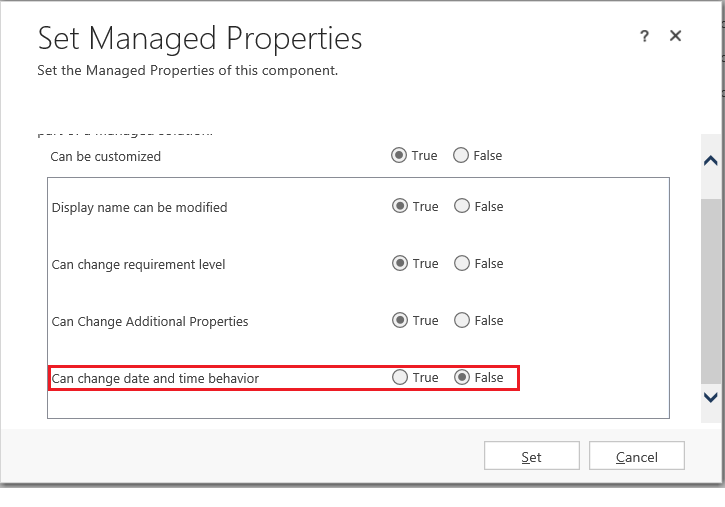
Exemplo de Somente Data: aniversários e aniversários de casamento
O comportamento de Somente Data é bom para casos quando as informações sobre a hora do dia e o fuso horário não são necessárias, como em aniversários ou em aniversários de casamento. Com essa seleção, todos os usuários do aplicativo no mundo inteiro verão o mesmo valor exato de data.
Por exemplo, Kevin e Paula trabalham no departamento de vendas Contoso Corp. O sistema armazena os dados de seus clientes e de vendas. Kevin está em Nova York (GMT-5), cria o registro de contato com a data de nascimento 1/4/1970 e atribui o registro a Paula. Paula, em Seattle (GMT-8), abre o registro em 31 de março e, como não há conversão de fuso horário para o fuso horário local, vê a data de nascimento correta do contato, 1/4/1970. Todos os outros usuários do sistema, independentemente da localização, verão a data de nascimento como 1/4/1970 ao abrirem o registro do contato
Exemplo de Independente de Fuso Horário: check-in de hotel
Você poderá usar esse comportamento quando as informações de fuso horário não forem necessárias, como o horário de check-in do hotel. Com essa seleção, todos os usuários do aplicativo no mundo inteiro verão o mesmo valor de data e hora.
Por exemplo, Lisa e Isabel trabalham em uma cadeia de hotéis que usa o aplicativo para controlar as reservas. Lisa está em Seattle (GMT-8). Isabel está em Nova York (GMT-5). Um cliente liga para Lisa para reservar um quarto em um dos hotéis da empresa na cidade de Nova York. Lisa cria um novo registro de reserva, define o horário de check-in esperado como 10/12/2014 às 11:00 e salva o registro. O cliente chega ao hotel em Nova York no horário esperado. Isabel, que está na recepção do hotel, exibe o registro da reserva, vê que o horário de check-in esperado é 10/12/2014 às 11:00 e dá boas-vindas ao cliente no hotel.
Considerações especiais para campos de data e hora
Todos os campos de data e hora personalizados e prontos para uso do sistema dão suporte a valores anteriores a 1900 por padrão
Os campos de data e hora dão suporte a valores anteriores a 1/1/1753 00:00.
Garantindo que os campos calculados e cumulativos sejam válidos após a alteração do comportamento do campo
Depois de alterar o comportamento de um campo calculado ou de um campo cumulativo, salve a definição do campo para garantir que o campo ainda esteja válido. Para salvar, use o editor do campo. No gerenciador de soluções, vá até Componentes>Entidades>Entidade X>Campos. No formulário do campo, escolha o botão Editar ao lado da lista suspensa Tipo de Campo. Mais informações: Definir campos calculados e Definir campos cumulativos.
Alterando o comportamento do campo para Somente Data na atualização
Por padrão, os campos de data e hora Data de Criação e Data de Modificação para as entidades prontas do sistema e as entidades personalizadas estão definidos com o comportamento Local do Usuário. A propriedade gerenciada CanChangeDateTimeBehavior para esses campos está definida como False. Não é possível alterar o comportamento desses campos.
Por padrão, os campos de data e hora prontos a seguir são definidos com o comportamento Somente Data e a propriedade gerenciada CanChangeDateTimeBehavior é definida como Falsa.
| Nome do campo | Nome da entidade |
|---|---|
| Datas Especiais | Contato |
| Data de Nascimento | Contato |
| Data de Vencimento | Fatura |
| Receita Data de Fechamento | Cliente Potencial |
| Data do Fechamento Real | Oportunidade |
| Receita Data de Fechamento | Oportunidade |
| Data da Decisão Final | Oportunidade |
| Válido a Partir de | Produto |
| Válido até | Produto |
| Data de Encerramento | Cotação |
| Data de Conclusão | Cotação |
Operadores de consulta de data e hora sem suporte para o comportamento Somente Data
Os operadores de consulta relacionados a data e hora a seguir são inválidos para o comportamento Somente Data. A conversão de fuso horário não ocorre e a hora é sempre definida como 00:00. Um erro de exceção de operador inválido é lançado quando um destes operadores é usado na consulta.
Anterior a X Minutos
Anterior a X Horas
Últimas X Horas
Próximas X Horas
Isso se aplica aos seguintes locais na interface do usuário:
Localização Avançada
Editor de Modo de Exibição Salvo
Etapa de Consulta do Dynamics 365 em um Diálogo
Editor de Filtros Offline do Cliente do Outlook
Assistente de Relatório
Filtros Personalizados em uma coluna na Localização Avançada
O comportamento do campo de data e hora é alterado durante a importação de uma solução
Durante a importação de uma solução, você só poderá alterar o comportamento de um campo de data e hora de Local do Usuário para Somente Data ou Independente de Fuso Horário se estiver importando uma solução não gerenciada ou uma solução gerenciada proprietária do campo.